갤럭시 핸드폰에서 부재중 전화를 확인하는 방법은 기본 설정을 통해 간단히 조정할 수 있습니다. 부재중 전화는 알림으로 표시되며, 홈 화면에서도 바로 확인할 수 있어 중요한 전화를 놓치지 않도록 도와줍니다. 아래는 부재중 전화 표시 방법에 대한 설명입니다.
먼저, 설정 앱을 열고 알림 항목으로 들어갑니다. 여기서 전화 앱을 찾아 선택합니다. 전화 앱의 알림 설정이 표시되며, 부재중 전화 알림 항목이 켜져 있는지 확인합니다. 이 설정이 활성화되어 있지 않다면 스위치를 켜줍니다. 이렇게 하면 부재중 전화가 발생했을 때 상단바와 잠금 화면에 알림이 표시됩니다.
부재중 전화를 더 눈에 띄게 표시하고 싶다면, 알림 스타일을 조정할 수도 있습니다. 같은 메뉴에서 소리와 진동, 또는 팝업 알림을 활성화하면 부재중 전화가 더욱 확실히 표시됩니다. 또한, 특정 사운드를 설정해 부재중 전화를 놓치지 않도록 할 수도 있습니다.
부재중 전화는 잠금 화면에서도 확인할 수 있습니다. 잠금 화면에 표시되는 알림 설정을 활성화하려면 설정 > 잠금 화면 > 알림 표시 메뉴로 이동해, 잠금 화면에 알림을 보이게 설정합니다. 이때 내용 숨기기를 비활성화하면 부재중 전화 번호나 이름이 표시됩니다.
또한, 전화 앱 아이콘에서도 부재중 전화 알림 배지를 활성화할 수 있습니다. 설정 > 홈 화면 > 앱 아이콘 배지로 들어가 해당 기능을 켜면, 전화 앱 아이콘 위에 부재중 전화 수가 숫자로 표시됩니다. 이를 통해 홈 화면에서도 한눈에 부재중 전화를 확인할 수 있습니다.
갤럭시 핸드폰에서는 부재중 전화를 상단바, 잠금 화면, 홈 화면 아이콘 배지 등 다양한 방식으로 표시할 수 있습니다. 필요에 따라 알림 스타일과 표시 방법을 조정하면, 중요한 전화를 놓치는 일이 줄어들 것입니다. 이러한 설정은 직관적이고 간단하니, 원하는 방식으로 적용해 보세요.

갤럭시 핸드폰 부재중 전화 표시 방법
1. 먼저 갤럭시 휴대폰에서 전화 앱 아이콘을 길게 눌러보세요. 간단하지만 놓치기 쉬운 기능들을 발견할 수 있는 첫 단계입니다.

2. 화면에 작은 메뉴창이 나타날 텐데요. 여기에서 오른쪽 위에 위치한 i 버튼을 클릭하면 앱의 상세 설정으로 이동할 수 있습니다.

3. 애플리케이션 정보 화면으로 이동한 뒤, 알림 메뉴를 클릭합니다. 여기서 부재중 전화 알림을 비롯한 다양한 옵션을 확인할 수 있습니다.

4. 알림 설정 페이지에서는 알림을 완전히 끄는 것은 어렵지만, 팝업창이나 뱃지 등 원하는 표시 형태를 자유롭게 설정할 수 있습니다. 모두 끄면 부재중 전화를 직접 확인해야 할 수도 있습니다.

5. 더 세부적으로 들어가면 부재중 전화와 음성 메일 알림을 각각 관리할 수 있는 옵션이 있습니다. 원하는 기능만 활성화하거나 비활성화하세요.

6. 다시 전화 앱으로 들어가면 알림 설정만으로 끝내기 아쉬운 기능들이 기다리고 있습니다. 여기에서 부재중 전화 기록을 확인해 보세요.

7. 앱 하단 메뉴에서 최근 기록을 눌러보세요. 여기에서 최근 통화 내역을 한눈에 볼 수 있습니다.
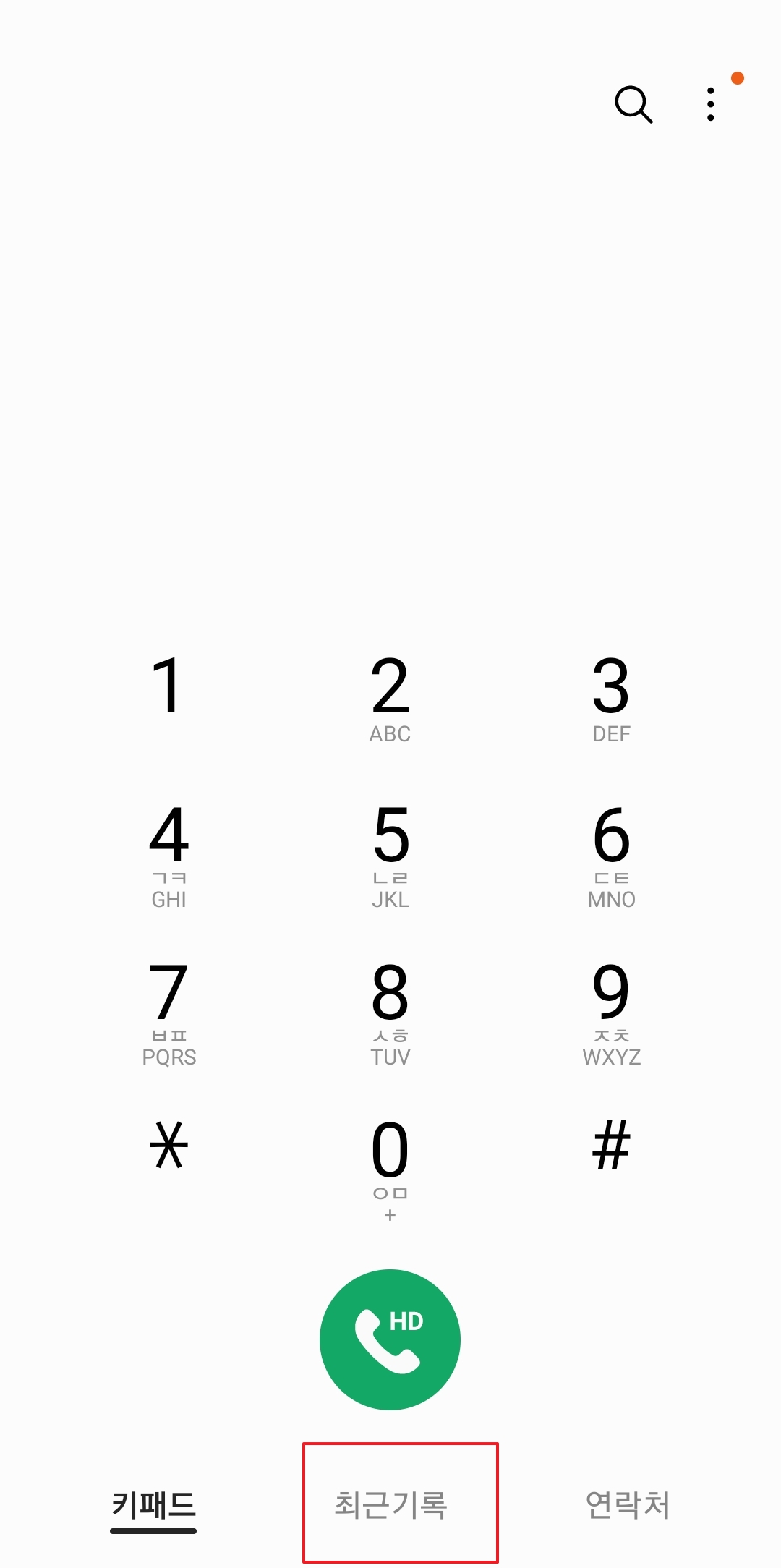
8. 오른쪽 위의 깔때기 모양 아이콘을 클릭하면 필터 메뉴가 나타납니다. 원하는 조건으로 통화 기록을 분류할 수 있습니다.

9. 필터 옵션에서 부재중 전화를 선택하고 확인 버튼을 누르면 해당 내역만 따로 확인할 수 있습니다.

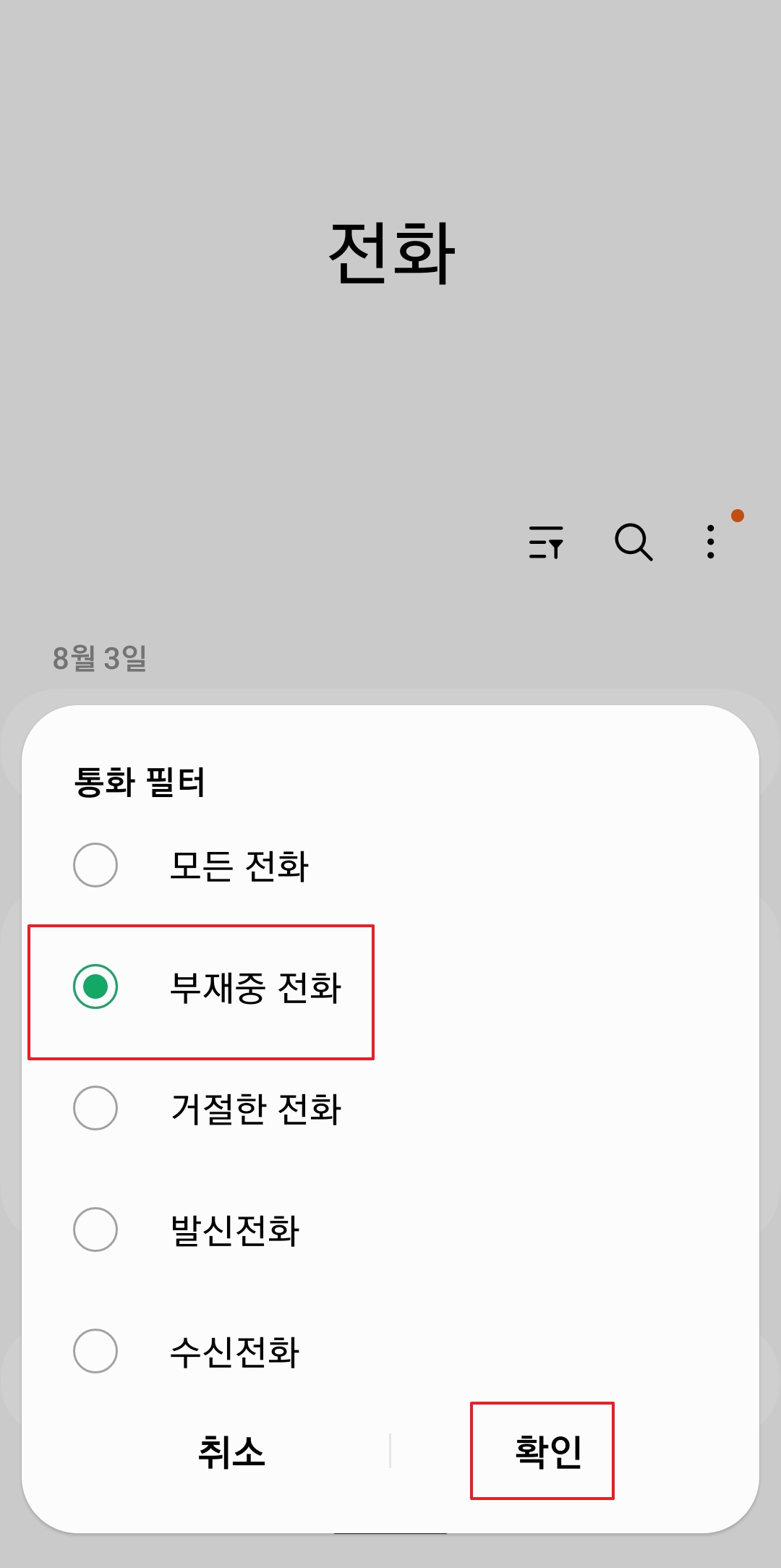
10. 부재중 통화 기록만을 별도로 관리할 수 있어 필요한 정보를 빠르게 확인할 수 있습니다. 깔끔하게 정리된 화면 덕분에 통화 기록 관리가 훨씬 편리해집니다.




